Cum să eliminați contactele Facebook de pe un iPhone
Autor:
Randy Alexander
Data Creației:
24 Aprilie 2021
Data Actualizării:
1 Iulie 2024

Conţinut
- Metoda 2 din 3:
Dezactivați Facebook în aplicația Contacte - Metoda 3 din 3:
Ștergeți datele Facebook - sfat
- avertismente
Echipa de administrare a conținutului examinează cu atenție activitatea echipei editoriale pentru a ne asigura că fiecare articol respectă standardele noastre de înaltă calitate.
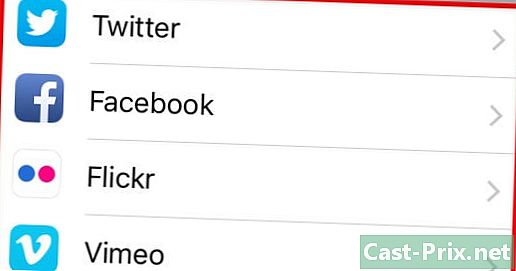
2 Localizați aplicația Facebook pe ecran. Ar trebui să găsiți această aplicație într-un set de aplicații conexe, cum ar fi Flickr sau Vimeo.
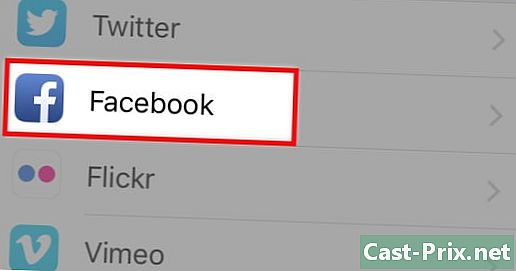
3 Deschideți meniul setări Aplicația Facebook apăsând pe ea. De acolo, puteți edita informațiile și calendarul de contact.
- Pentru a edita informațiile de contact, trebuie să fiți conectat la Facebook. Dacă identificarea dvs. nu mai este valabilă, trebuie să vă ștergeți datele de acreditare și să le introduceți din nou pentru a accesa setările.
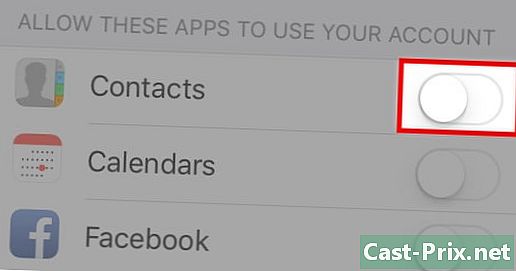
4 Atingeți glisorul de lângă Contacte. Acesta ar trebui să ia o culoare gri, ceea ce indică faptul că de acum încolo, Facebook nu mai are acces la contactele dvs.
- De acolo, ați putea împiedica Facebook să vă acceseze calendarul.
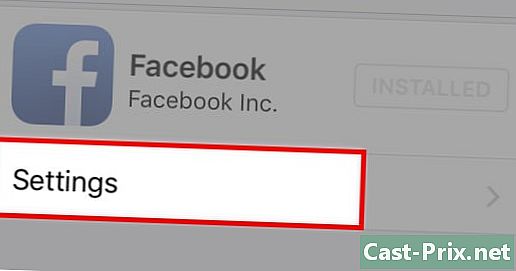
5 presa setări. Vei fi direcționat către setările avansate ale aplicației, inclusiv setările contactelor și fotografiilor pentru Facebook.
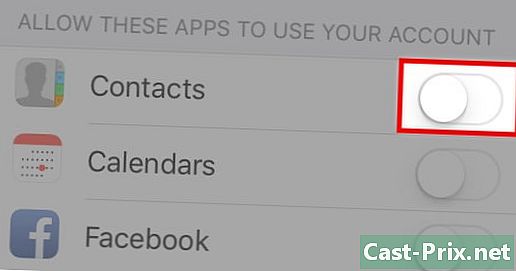
6 Atingeți glisorul de lângă Contacte. Facebook nu va mai avea acces la contactele dvs.
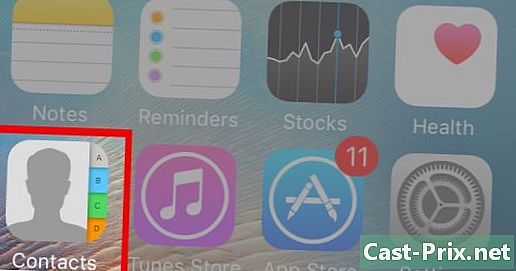
7 Ieși afară setări, apoi deschideți aplicația dvs. Contacte pentru a verifica dacă operațiunea a funcționat. Niciun contact Facebook nu trebuie să mai fie afișat!
- opţiunea Contacte apariția unei siluete umane însoțită în dreapta sa de mai multe file colorate.
Metoda 2 din 3:
Dezactivați Facebook în aplicația Contacte
-
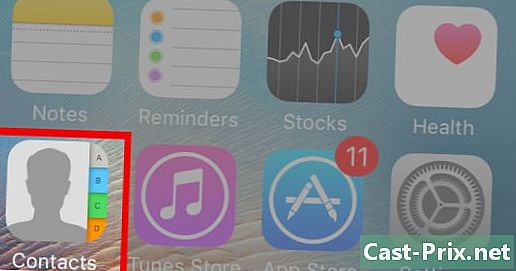
1 Deschideți aplicația Contacte. Este implicit pe pagina principală a iPhone-ului. Are aspectul unei siluete umane, însoțită în dreapta ei de mai multe file colorate. -
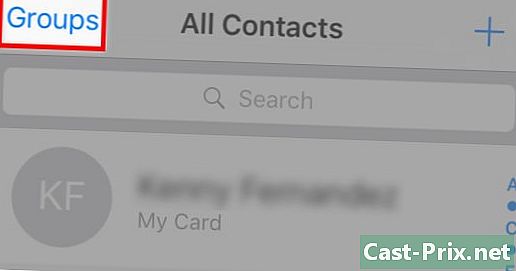
2 Apăsați opțiunea Grupuri care este în stânga sus. Dacă nu îl vedeți, înseamnă că contactele dvs. de pe Facebook nu au fost sincronizate. Această opțiune grupează mai multe surse din care sunt desenate contactele dvs. -
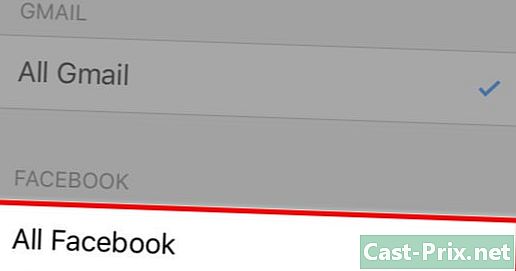
3 Apăsați opțiunea Tot Facebook. Marcajul de asociere asociat cu această opțiune ar trebui să dispară.- Bifați asociate cu Tot iCloud ar trebui să dispară și el.
-
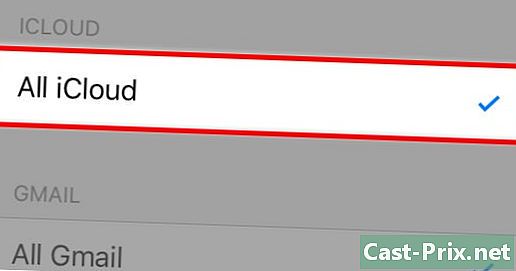
4 Apăsați opțiunea Tot iCloud pentru a activa din nou contactele iCloud. Deci, cererea dvs. Contacte va afișa doar contactele dvs. iCloud.- Dacă aveți contacte dintr-o altă sursă decât Facebook sau iCloud, asigurați-vă că opțiunea corespunzătoare este bifată înainte de a părăsi pagina.
-
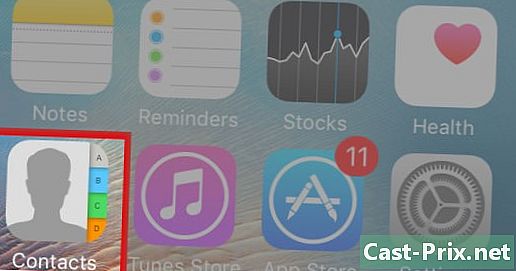
5 Reveniți la meniu Contacte. Nu trebuie să apară mai multe contacte Facebook! reclamă
Metoda 3 din 3:
Ștergeți datele Facebook
-
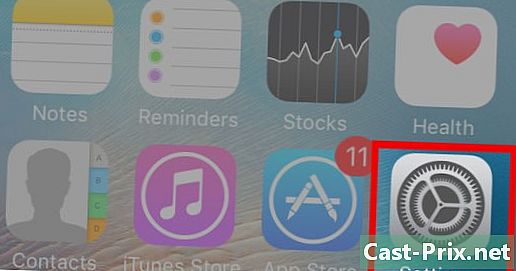
1 Deschideți aplicația din setări. Are aspectul unei unelte gri. Dacă doriți să evitați problemele viitoare, deoarece Facebook accesează o parte din datele dvs., ar trebui să vă ștergeți contul de pe iPhone.- Ștergerea datelor Facebook se referă numai la accesul aplicației la contactele dvs., la geolocalizarea dvs., la calendarul dvs., precum și la alte programe ale iPhone-ului. Aplicația Facebook în sine nu va fi ștearsă și nici măcar contul de Facebook.
- Când doriți, vă puteți restabili contul de Facebook în meniu, introducând din nou autentificarea.
-
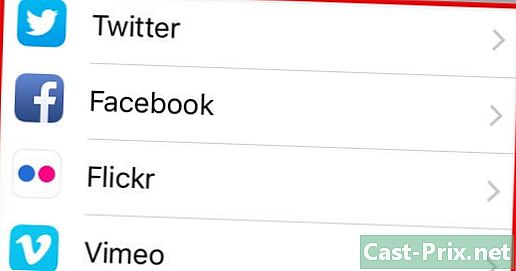
2 Derulați în jos pentru a găsi aplicația Facebook. Ar trebui să găsiți Facebook într-un set de aplicații, cum ar fi Flickr sau Vimeo. -
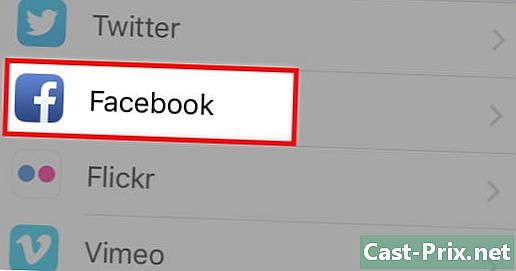
3 Atingeți aplicația Facebook pentru a deschide meniul setări. Din acest meniu veți putea să vă ștergeți contul. -
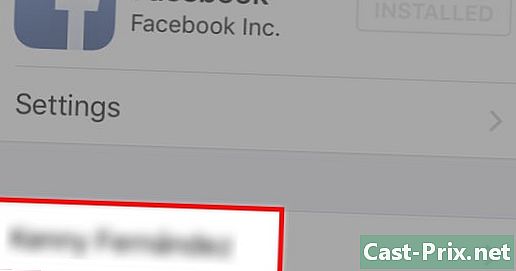
4 Atingeți-vă numele. Vei fi direcționat către setările contului personal. -
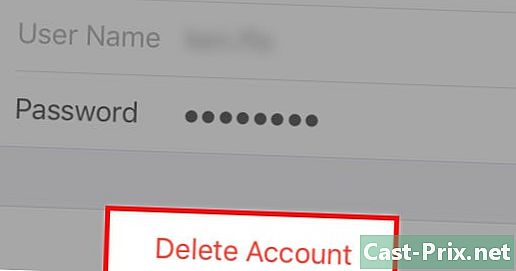
5 presa Ștergeți contul. Vi se va solicita să confirmați că doriți să efectuați această operațiune. -
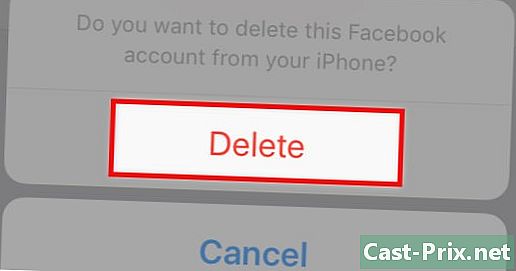
6 Când vi se solicită, apăsați eliminare. Toate datele din contul dvs. de Facebook vor fi eliminate din iPhone. -
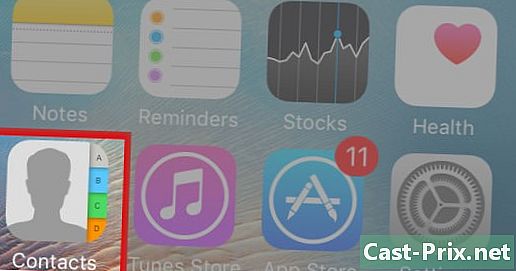
7 Lasă setări, apoi deschideți aplicația Contacte. Niciun contact Facebook nu trebuie să mai apară! reclamă
sfat
- Eliminarea aplicației Facebook de pe iPhone ar trebui să conducă și la eliminarea contactelor dvs. Facebook.
- Facebook Messenger este o modalitate bună de a păstra legătura cu oamenii fără a fi nevoie să folosești Contacte de pe Facebook.
avertismente
- Când ați șters contul de Facebook de pe iPhone, va trebui să vă autentificați din nou pentru a găsi datele.
- Actualizările pe Facebook sunt uneori invazive. În cazul în care preferați ca Facebook să nu acceseze deloc datele dvs. personale, ar fi bine să eliminați din meniu autorizația de acces la toate aplicațiile dvs. setări.

